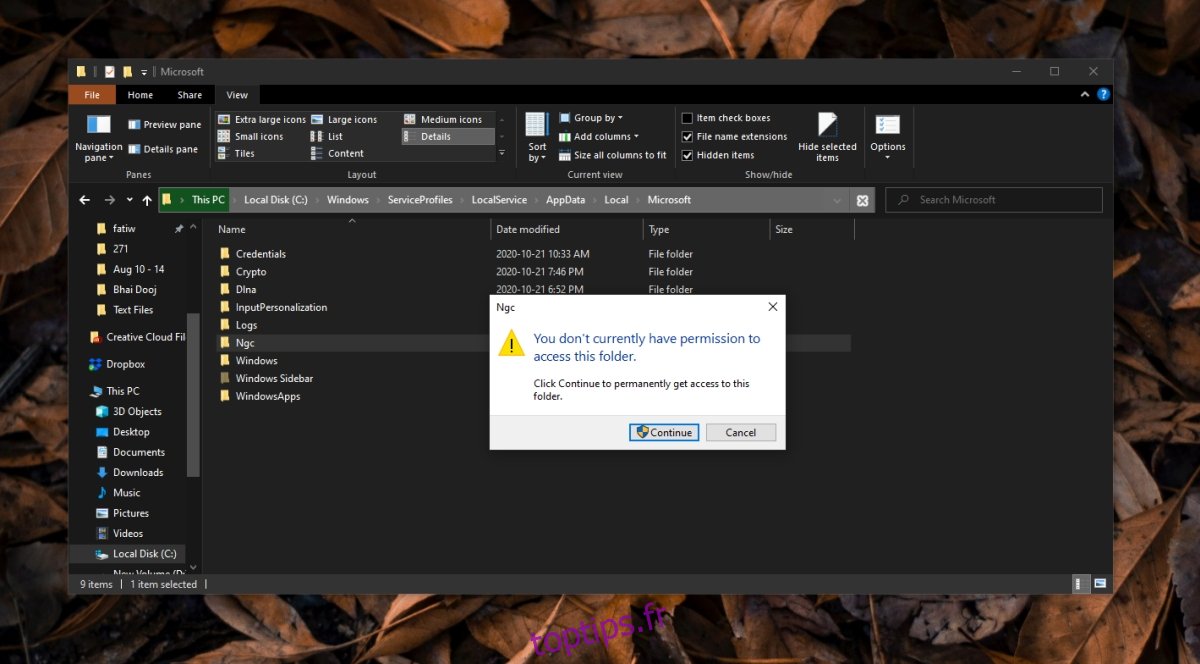Windows 10 contient de nombreux dossiers système, dont beaucoup ne doivent pas être falsifiés. Ces dossiers ne sont pas cachés et peuvent donner l’impression que leur modification est sans danger. Pour empêcher la modification des dossiers, ils sont verrouillés derrière un accès administratif. Seul un utilisateur administrateur peut les ouvrir.
Bien que de nombreux dossiers soient verrouillés derrière l’accès administratif, vous constaterez souvent qu’il existe d’autres dossiers auxquels vous ne pouvez pas accéder même avec des droits administratifs sur le système. Cela se produit normalement parce que d’autres utilisateurs ont des droits d’accès plus élevés sur le système. Ces utilisateurs (par exemple TrustedInstaller) sont créés par Windows 10 et sont propriétaires du dossier.
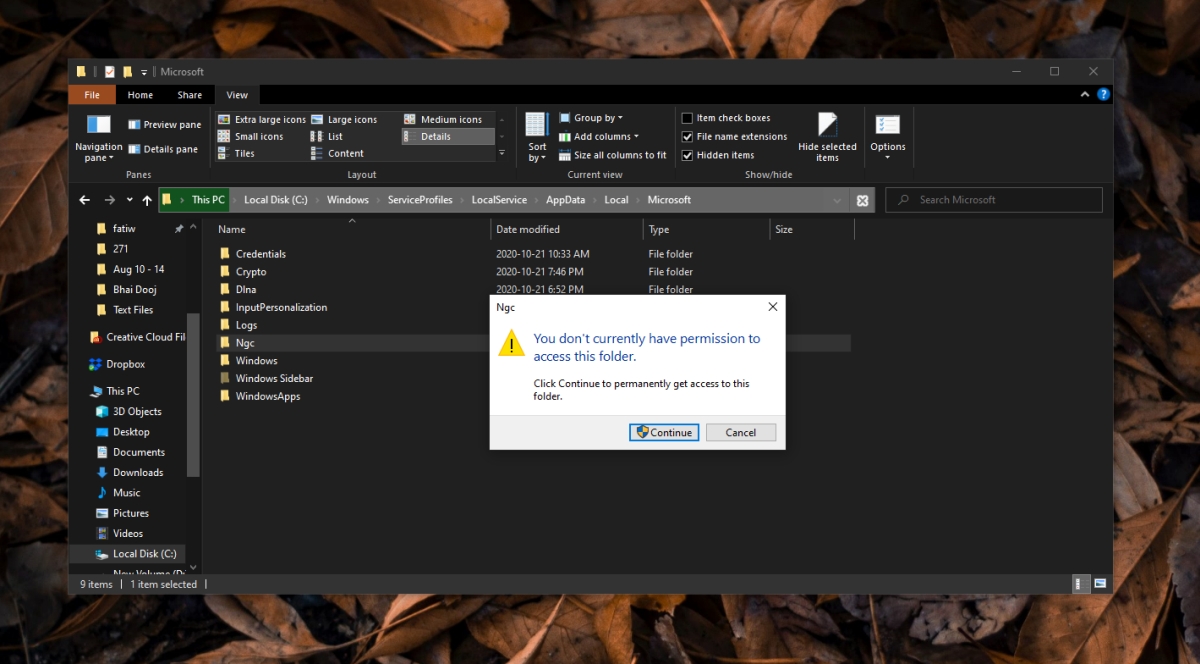
Table des matières
Correction du problème « Vous n’êtes actuellement pas autorisé à accéder à ce dossier »
Lorsque vous voyez le message «Vous n’êtes actuellement pas autorisé à accéder à ce dossier», vous verrez normalement un bouton «Continuer» avec le badge d’administrateur. Si vous n’êtes pas connecté en tant qu’utilisateur administrateur, faites-le, puis essayez d’accéder au dossier.
Si le bouton Continuer ne fonctionne toujours pas, vous devez vous approprier le dossier.
Accédez au dossier auquel vous souhaitez accéder.
Cliquez avec le bouton droit sur le dossier.
Sélectionnez Propriétés dans le menu contextuel.
Accédez à l’onglet Sécurité.
Si votre nom d’utilisateur est répertorié, cliquez sur le bouton Modifier.
Sélectionnez votre utilisateur et activez toutes les autorisations pour celui-ci.
Cliquez sur Appliquer (appliquer aux sous-dossiers et répertoires si vous y êtes invité).
Vous pourrez désormais accéder au dossier.
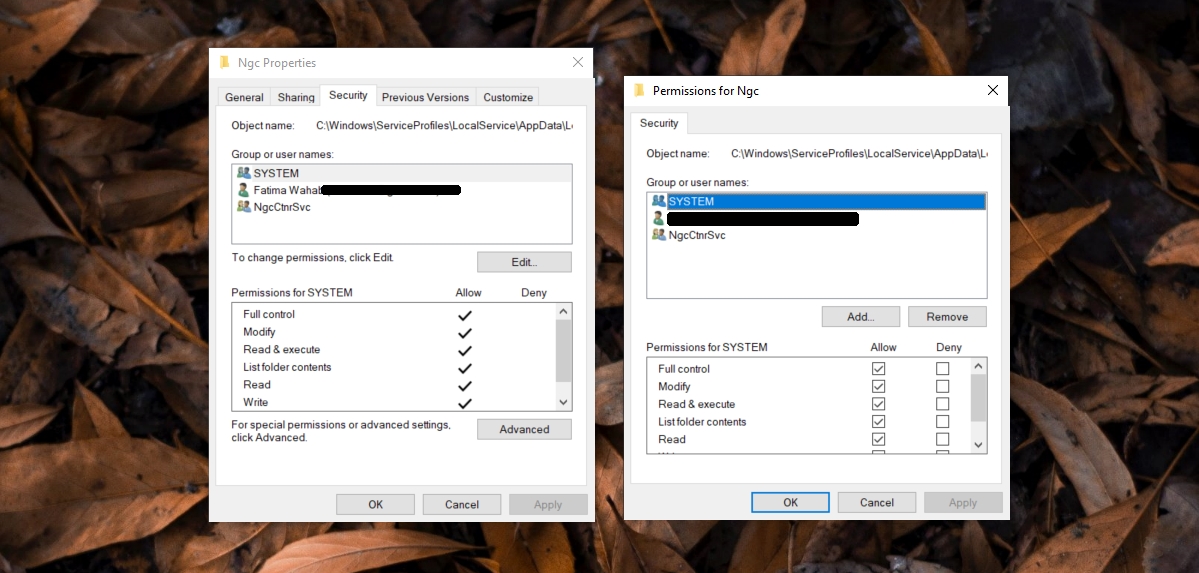
Nom d’utilisateur non répertorié
Il est possible que votre nom d’utilisateur ne soit pas répertorié dans l’onglet Sécurité de la fenêtre des propriétés du dossier. Dans ce cas, vous devrez y ajouter manuellement votre utilisateur.
Appuyez sur le raccourci clavier Win + R pour ouvrir la zone Exécuter.
Entrez deux périodes et appuyez sur Entrée pour ouvrir le dossier Utilisateurs.
Notez le nom de votre dossier utilisateur.
Accédez au dossier auquel vous souhaitez accéder.
Cliquez avec le bouton droit sur le dossier et sélectionnez Propriétés dans le menu contextuel.
Accédez à l’onglet Sécurité.
Cliquez sur Avancé.
Cliquez sur «Modifier» à côté du champ Propriétaire.
Dans la fenêtre qui s’ouvre, entrez votre nom d’utilisateur dans la zone Entrez le nom de l’objet à sélectionner.
Cliquez sur Vérifier les noms.
Cliquez sur OK puis sur Appliquer.
Vous possédez maintenant le dossier et pouvez y accéder.
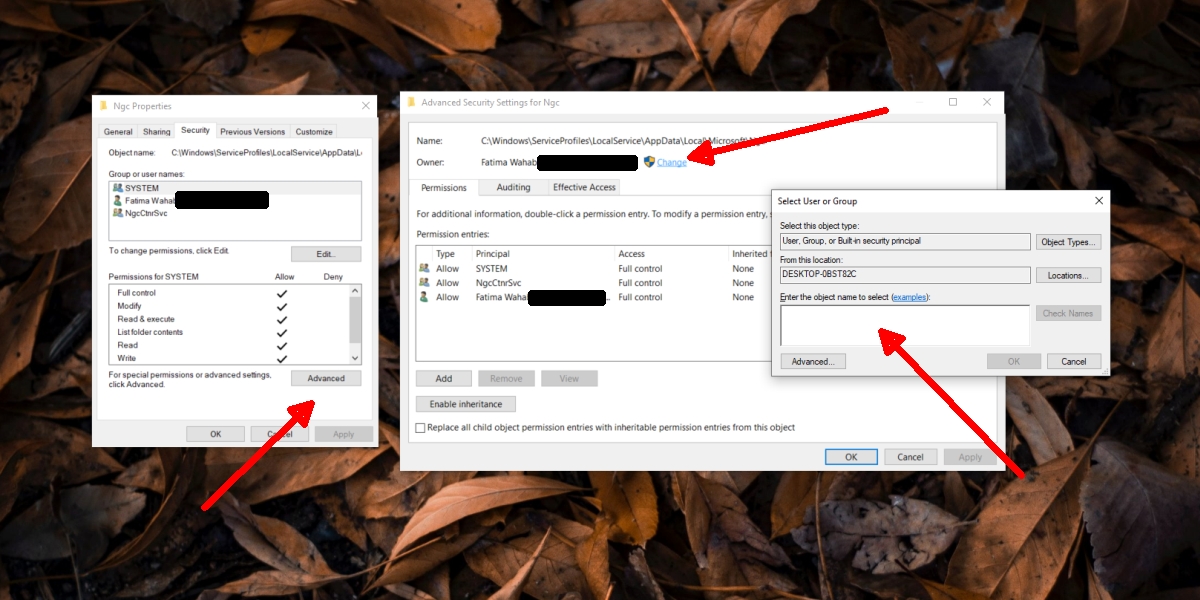
Conclusion
L’accès aux dossiers restreint est une couche de protection supplémentaire pour empêcher les utilisateurs de falsifier les fichiers qu’ils ne devraient pas altérer. Si vous utilisez cette méthode et que vous devez changer la propriété de TrustedInstaller, assurez-vous de rétablir la propriété. TrustedInstaller est un utilisateur important et de haut niveau nécessaire pour assurer le bon fonctionnement du système. Si vous ne retournez pas la propriété, vous pouvez rencontrer des problèmes sur toute la ligne.